Hace unos días Greatcheesecakepersona compartía con la comunidad su última creación, una interfaz totalmente nueva y moderna para Los Sims 2.
Este mod lleva en desarrollo dos años y medio, el autor ha dedicado todo su tiempo y cariño a modificar una por una las imágenes de todos los packs. Puedes ver los resultados más detalladamente en este álbum de capturas de la Clean UI.


Lo primero que debes hacer, es descargar este zip y descomprimirlo y si la quieres en rosa… aquí tienes esta maravilla.
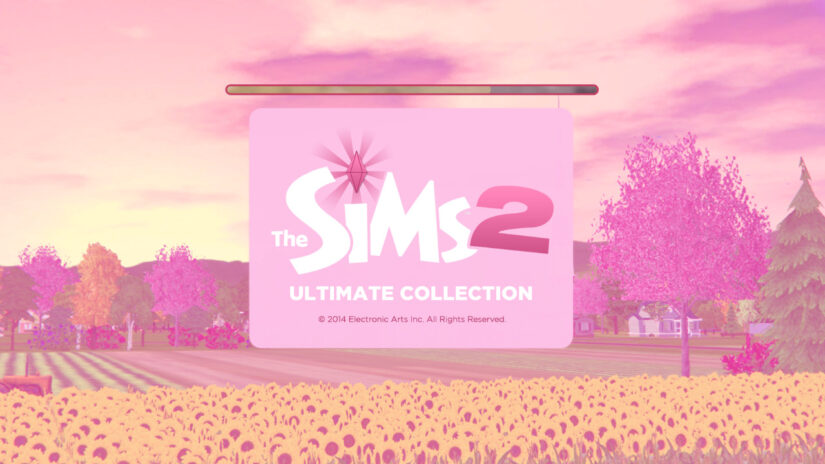
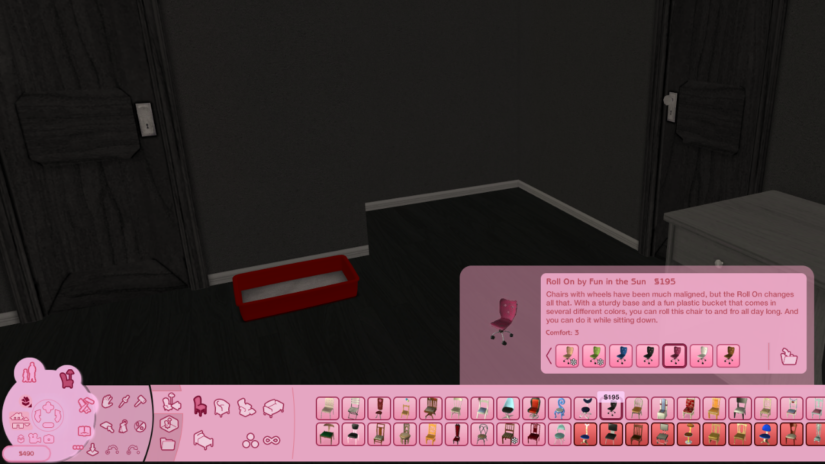
Una vez descomprimido, iremos a Este equipo > Documentos > EA Games > The Sims 2. Verás muchas carpetas, la que nos interesa se llama Downloads, si no la ves la puedes crear tu mismo, asegúrate de llamarla ‘Downloads’ exactamente.

El siguiente paso requiere algo más de atención. Volvemos al descompresor de archivos y abrimos la primera carpeta, llamada to_dowloads_ folder.
Lo primero que vamos a hacer es seleccionar el archivo gckp-clean-ui.package y meterlo en nuestra carpeta Downloads que hemos creado anteriormente. Es el componente más importante, sin su presencia nada funciona, no te lo dejes como he hecho yo sin darme cuenta.
A continuación irás abriendo una por una las 5 carpetas. En cada carpeta encontrarás diversos archivos y una foto. En la foto puedes ver qué opciones tienes, selecciona el estilo (SOLO UN ARCHIVO POR CARPETA) que más te guste y llévalo a la carpeta Downloads. Después de este paso, tu carpeta debería tener 6 tipos de archivos diferentes:

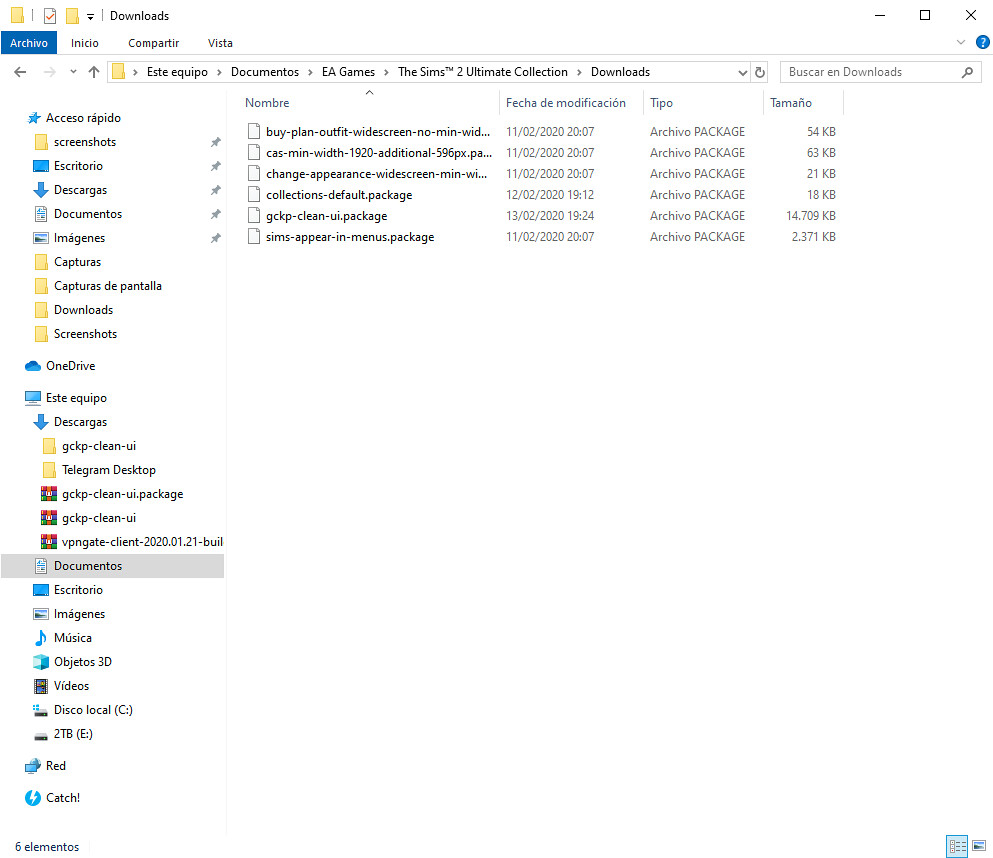
A continuación debemos volver a la carpeta inicial del mod, y abrir to_installation_folder y su subcarpeta move-to-basegame-ui-folder. *Elige solo un fondo de la carpeta choose-one-loading-screens, sácalo de la carpeta y elimina el resto*
Copiamos los tres archivos: El fondo de la carpeta // basegame-ui-path // gckp-clean-ui-tooltip-graphic.package y los pegamos en la siguiente ruta:
TS2 Ultimate Collection: C:\Archivos de programa (x86)\Origin Games\The Sims 2 Ultimate Collection\Double Deluxe\Base\TSData\Res\UI
Los Sims 2: C:\Program Files (x86)\EA GAMES\The Sims 2\TSData\Res\UI
Nota: ¡Ten en cuenta que depende de donde tengas instalado el juego, yo misma por ejemplo lo tengo en un disco duro y para mi no es la C/! Una vez encuentres ‘EA GAMES’ la ruta es la misma.

YA QUEDA POCO
Volvemos una vez más a la carpeta de origen y entramos a la última carpeta que nos queda move-to-cursor-folders. Veremos 4 subcarpetas así que iremos una por una. Seleccionaremos el contenido de cada una de ellas y lo pegaremos en la dirección indicada.
- Basegame
TS2 Ultimate Collection: C:\Program Files (x86)\Origin Games\The Sims 2 Ultimate Collection\Double Deluxe\Base\TSData\Res\UI\Cursors
Los Sims 2: C:\Program Files (x86)\EA GAMES\The Sims 2\TSData\Res\UI\Cursors
- Open for Business
TS2 Ultimate Collection: C:\Program Files (x86)\Origin Games\The Sims 2 Ultimate Collection\Best of Business\EP3\TSData\Res\UI\Cursors
Los Sims 2: C:\Program Files (x86)\EA GAMES\The Sims 2 Open for Business\TSData\Res\UI\Cursors
- Apartment Life
TS2 Ultimate Collection: C:\Program Files (x86)\Origin Games\Apartment Life\TSData\Res\UI\Cursors
Los Sims 2: C:\Program Files (x86)\EA GAMES\The Sims 2 Apartment Life\TSData\Res\UI\Cursors
- Mansion Garden
TS2 Ultimate Collection: C:\Program Files (x86)\Origin Games\The Sims 2 Ultimate Collection\Fun with Pets\SP9\TSData\Res\UI\Cursors
Los Sims 2: C:\Program Files (x86)\EA GAMES\The Sims 2 Mansion and Garden Stuff\TSData\Res\UI\Cursors
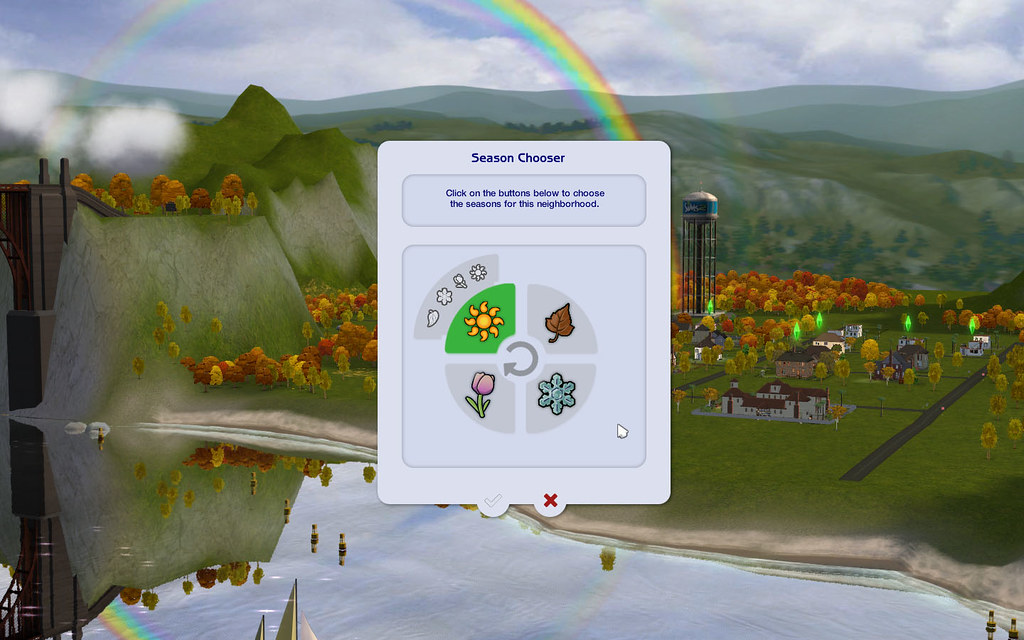
¡Y con esto y un bizcocho, ya tienes la nueva UI limpia, moderna y estupenda para tus Sims 2! ¡Espero que este tutoría os haya ayudado y si os ha quedado alguna duda, aquí estaremos para resolverla!



